Office 365 Installation
Hinweise:
![]() Wenn Sie sich entscheiden, das Office ProPlus der Schule zu installieren, sollten Sie vorher sämtliche andere Microsoft Office Versionen deinstallieren. Ansonsten kann zu unvorhersehbaren Nebeneffekten kommen.
Wenn Sie sich entscheiden, das Office ProPlus der Schule zu installieren, sollten Sie vorher sämtliche andere Microsoft Office Versionen deinstallieren. Ansonsten kann zu unvorhersehbaren Nebeneffekten kommen.
Bedenken Sie dabei, dass Sie das Office ProPlus der Schule nur so lange Nutzen können, wie ihr Kind an der Realschule Wassertrüdingen angemeldet ist. Danach müssen Sie entweder wieder ihre alte Office Version installieren, eine neue Lizenz kaufen oder die Freeware LibreOffice nutzen, welche für den privaten Bereich meist ausreichend ist.
Möchten Sie ihre eigene Microsoft Office Version behalten, ist das kein Problem.
- Installation Office ProPlus der Schule
- Anmelden eine bereits vorhandenen Microsoft Office Variante.
Installation (Windows 10)
- Öffnen Sie einen Browser (Edge, Firefox, Chrome, ...) und melden Sie sich mit ihren Zugangsdaten der Schule bei https://portal.office.com an.
- Klicken Sie anschließend rechts oben auf das Feld Office Installieren.
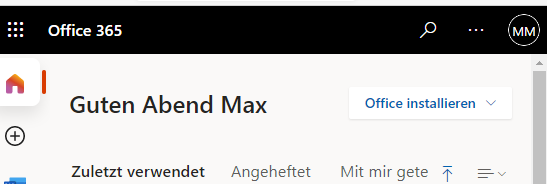
- Wählen Sie die Option Office 365-Apps.

- Es wird der Download der Installationsdatei gestartet. Laden Sie die Datei vollständig herunter und öffnen Sie sie mit einem Doppelklick. Office ProPlus wird nun installiert. Dies kann eine Weile dauern, da erst noch sämtlich Programmdaten aus dem Internet geladen werden.
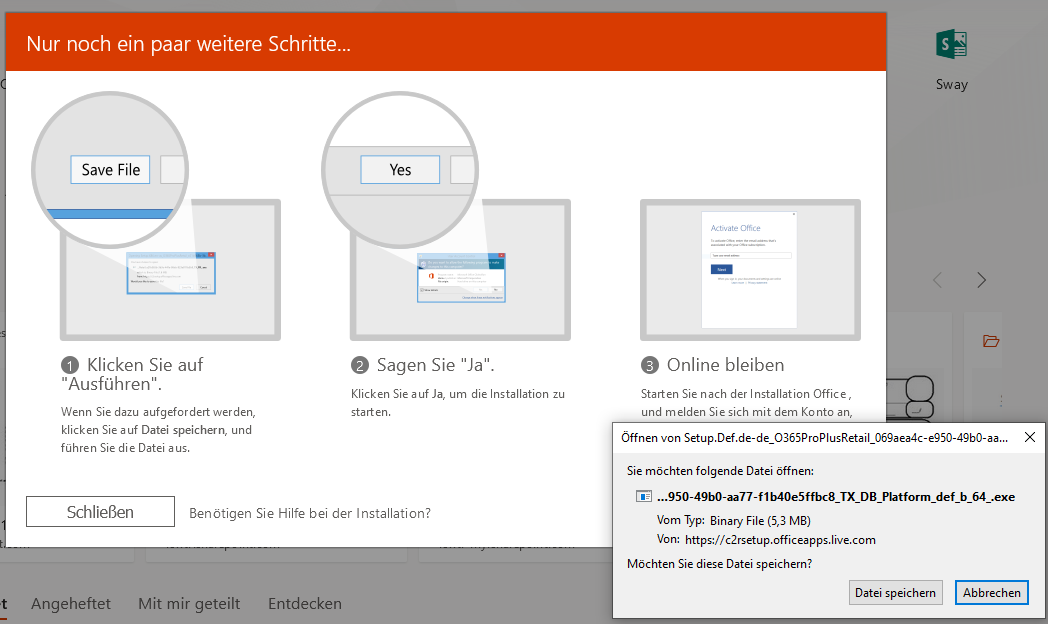
Bei einem bereits bestehenden Microsoft Office anmelden
- Öffnen Sie ein Programmteil des Microsoft Office, z.B. Word. Klicken Sie rechts oben auf den Benutzernamen.
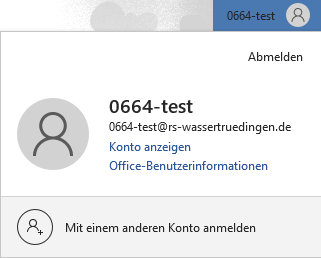
- Klicken Sei auf Mit einem anderen Konto anmelden und melden Sie sich mit ihren Zugangsdaten der Schule.
